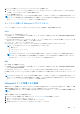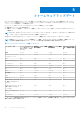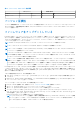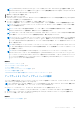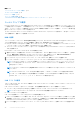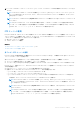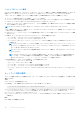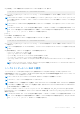Users Guide
Table Of Contents
- Dell Lifecycle Controller GUI v2.40.40.40 ユーザーズガイド
- はじめに
- Lifecycle Controller の使用
- オペレーティングシステムの導入
- 監視
- ファームウェアアップデート
- 設定
- 保守
- 使いやすいシステムコンポーネント名
- セットアップユーティリティとブートマネージャの使用
- トラブルシューティングとよくあるお問い合わせ(FAQ)
関連タスク
シングルコンポーネント DUP の使用 、p. 39
ローカルドライブの使用 、p. 36
FTP サーバーの使用 、p. 37
ネットワーク共有の使用 、p. 38
Trusted Platform Module 設定に影響するデバイスのアップデートとロールバック 、p. 41
ローカルドライブの使用
Lifecycle Controller では、ローカルで使用できる DVD や USB ドライブ、または仮想メディアを使用したファームウェアのアップデ
ートを実行することができます。この柔軟性により、ネットワークトラフィックが多い時のアップデートプロセスの効率性が向上さ
れます。アップデートレポジトリの選択後、Lifecycle Controller が自動的に必要なアップデートを検出し、アップデート用に特に選
択したコンポーンネント上でアップデートを実行します。
ローカルドライブのレポジトリにアクセスするには、DVD または USB ドライブ上にレポジトリを作成して、それをサーバーにロー
カルで接続するか、仮想メディアを使用してください。
DVD の使用
ファームウェアのアップデートは、Server Update Utility(SUU)DVD、またはカスタム DVD(dell.com/support からダウロードし
て DVD に書き込まれた SUU ISO) のいずれかを使用して実行します。使用可能な DVD は以下のとおりです。
● Lifecycle Controller、Dell Diagnostics(診断)、BIOS、RAID コントローラ、NIC、iDRAC、電源装置ユニットなどのサーバーコンポ
ーネントすべてをアップデートする場合は、『OpenManage SUU』DVD を使用します。
● オペレーティングシステムのドライバパックをアップデートする場合は、『Lifecycle Controller OS
ドライバパック
』DVD(Windows
のみ)を使用します。
DVD からのアップデートのアクセスするには、以下の手順を行います。
1. 適切な DVD をローカル接続された CD/DVD ドライブに挿入します。 または、適切な DVD をクライアントに挿入し、 [仮想メ
ディア] 機能を使用して接続された CD/DVD ドライブにアクセスします。詳細については、dell.com/esmmanuals で
『Integrated Dell Remote Access Controller
(
iDRAC
)ユ
ー
ザ
ー
ズガイド
』を参照して下さい。
2. [ローカルドライブ] ドロップダウンメニューから、アップデートされた DVD を挿入したドライブを選択します。
3. [ファイルパスまたはアップデートパッケージパス] フィールドに、カタログがある場所またはサブディレクトリを入力します。
メモ: カタログフォルダがルートフォルダにある場合、[ファイルパス] または [アップデートパッケージパス] フィール
ドにファイル名を入力しないでください。ただし、カタログファイルがサブディレクトリにある場合は、サブディレクト
リ名を入力してください。
メモ: カタログファイルまたは DUP を ftp.dell.com からダウンロードした場合は、これらをサブディレクトリにコピーしな
いでください。
メモ: Lifecycle Controller では、パスに 256 文字まで使用できます。これにはファイル名とファイル拡張子が含まれます。
たとえば、ファイル名と拡張子に 56 文字が使用されている場合、パスには 200 文字までしか使用できません。Lifecycle
Controller では、:、*、?、”、<、>、|、#、%、^、およびスペースは使用できません。
USB ドライブの使用
レポジトリを SUU DVD から、または FTP の場所から USB ドライブにダウンロードした後、このドライブからアップデートにアク
セスすることができます。
USB ドライブへのリポジトリをダウンロードする前に、次の前提条件が満たされていることを確認してください。
● アップデートが [Dell Repository Manager] を使用してダウンロードされ、レポジトリが USB ドライブに作成されている。
メモ: レポジトリをすべてダウンロードするには、USB に 8 GB の空き容量があるようにしてください。
● USB ドライブをシステムに接続します。
USB ドライブを使用してアップデートを行うには、次の手順を実行します。
1. USB ドライブを管理下システムに挿入します。または、USB ドライブをクライアントシステムに挿入し、[仮想メディア] 機
能を使用して USB ドライブにアクセスすることもできます。この機能についての詳細は、dell.com/esmmanuals で『Integrated
Dell Remote Access Controller
(
iDRAC
)ユ
ー
ザ
ー
ズガイド
』を参照してください。
2. [デバイスの選択] ドロップダウンメニューから、アップデート(DUP またはリポジトリ)を含む USB ドライブを選択します。
36 ファームウェアアップデート